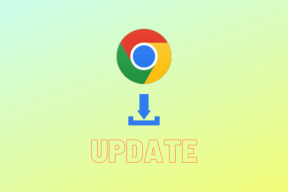Jak změnit uživatelské jméno a zobrazované jméno na Snapchat
Různé / / June 13, 2023
Snapchat dal uživatelům větší kontrolu tím, že jim umožnil přizpůsobit si své profily. A nejnovější přírůstek přizpůsobení uživatelského jména to posunul o krok dále. Ale jak to funguje? Pokračujte ve čtení, protože vám ukážeme, jak změnit své uživatelské jméno a zobrazované jméno na Snapchatu.

Na rozdíl od zobrazovaného jména je uživatelské jméno Snapchat jedinečné pouze pro vás. Vaše uživatelské jméno se zobrazí pouze na vašem profilu nebo když se vás někdo pokusí přidat na Snapchat. Vaše zobrazované jméno Snapchat se na druhé straně zobrazí všude, jako jsou vaše Snap, příběhy, Snap mapy atd. Může to být cokoli od jména po přezdívku, protože na rozdíl od uživatelských jmen mohou být zobrazovaná jména mezi uživateli na Snapchatu podobná.
V této poznámce se podívejme na všechny způsoby, jak můžete změnit své uživatelské jméno a zobrazované jméno na Snapchatu.
Pár věcí, které byste měli vědět, než změníte své uživatelské jméno na Snapchat
Než budeme diskutovat o tom, jak změnit své uživatelské jméno na Snapchatu, pojďme se rychle podívat na omezení a několik věcí, které je třeba vzít v úvahu při změně uživatelského jména na Snapchatu.

- Uživatelská jména lze změnit pouze jednou za rok. Pokud jste nedávno změnili svůj, tato možnost zmizí z vašeho Snapchatu, dokud neuplyne rok.
- Jakékoli uživatelské jméno, jakmile se změní, bude navždy ztraceno. To znamená, že vaše staré uživatelské jméno již nebude dostupné ani vám, ani nikomu jinému.
- Uživatelské jméno musí být dostupné. Vzhledem k tomu, že každé uživatelské jméno je jedinečné, pokud již někdo uživatelské jméno používá nebo dříve používal, nebude pro vás při provádění změny dostupné.
- Všechna uživatelská jména Snapchat musí mít délku 3-15 znaků.
- Uživatelská jména Snapchat musí začínat písmenem. Mohou však končit číslem.
- Kromě čísel, latinských písmen a „-“, „_“ a „.“ jsou také povoleny v uživatelském jménu Snapchat.
- Ve svém uživatelském jménu Snapchat nemůžete použít žádné další speciální znaky, jako jsou emoji nebo mezery.
Když je to z cesty, začněme s kroky.
Jak změnit své uživatelské jméno na Snapchat
Jak je uvedeno výše, vaše uživatelské jméno Snapchat nemůže používat nikdo jiný, včetně vás, poté, co jej nastavíte nebo změníte. Buďte tedy opatrní a měňte to, jen pokud je to důležité. Postupujte podle níže uvedených kroků.
Krok 1: Otevřete aplikaci Snapchat na svém zařízení Android nebo iOS.
Krok 2: Poté klepněte na ikonu svého profilu.
Krok 3: Zde klepnutím na ikonu ozubeného kola otevřete nastavení.

Krok 4: Přejděte na Uživatelské jméno a klepněte na své uživatelské jméno Snapchat.
Krok 5: Zde klepněte na Změnit uživatelské jméno.

Krok 6: Klepnutím na Pokračovat potvrďte.
Krok 7: Zadejte své nové uživatelské jméno.
Krok 8: Jakmile Snapchat potvrdí dostupnost uživatelského jména, klepněte na Další.

Krok 9: Zadejte své heslo Snapchat a klepněte na Potvrdit.
Krok 10: Klepněte na Pokračovat.
Spropitné: Pokud si již nepřejete měnit své uživatelské jméno Snapchat, klepněte na Přejít zpět a opusťte nabídku.

Tím se okno zavře a změní se vaše uživatelské jméno na Snapchatu.
Jak nastavit nebo změnit svůj zobrazovaný název Snapchat
Zatímco vaše uživatelské jméno Snapchat může být řetězec složitých znaků, vaše zobrazované jméno Snapchat může být něco na jednodušší straně. To také pomáhá, aby byl váš profil rozpoznatelný, zejména ve srovnání s uživatelskými jmény. Postupujte podle níže uvedených kroků a nastavte nebo změňte zobrazované jméno Snapchat pomocí stránky profilu a nastavení Snapchat.
Poznámka: Přátelé, kteří si vás přidávají ze svých kontaktů, mohou vidět vaše zobrazované jméno jako jméno, které použili při ukládání vašeho kontaktu.
1. Použití stránky profilu
Krok 1: Otevřete aplikaci Snapchat.
Krok 2: Zde klepněte na ikonu svého profilu.
Krok 3: Poté klepněte na své zobrazované jméno.
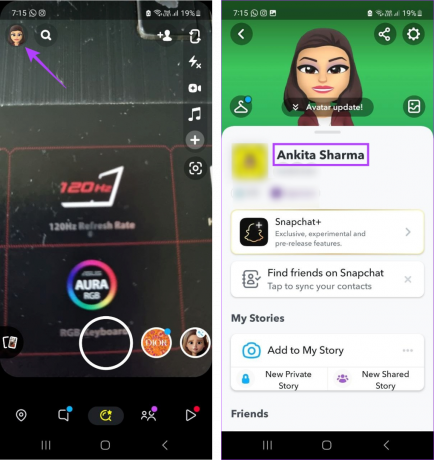
Krok 4: Upravte své zobrazované jméno, jak chcete, a klepněte na Uložit.
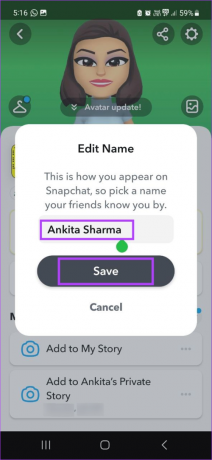
Tím nastavíte nebo změníte svůj zobrazovaný název Snapchat. Chcete-li znovu změnit své zobrazované jméno Snapchat, můžete postupovat podle výše uvedených kroků, protože v současné době neexistuje žádný limit stanovený Snapchatem, kolikrát můžete změnit své zobrazované jméno.
2. Pomocí nabídky Nastavení
Krok 1: Otevřete Snapchat a klepněte na ikonu svého profilu.
Krok 2: Poté klepněte na ikonu ozubeného kola v pravém horním rohu.

Krok 3: Zde přejděte na Název a klepněte na své zobrazované jméno před ním.
Krok 4: Klepněte na své zobrazované jméno.

Krok 5: Po provedení změn klepněte na Uložit.
Spropitné: Můžete také klepnout na Odebrat jméno, pokud chcete své zobrazované jméno úplně odstranit. Tím bude prostor pro zobrazované jméno prázdný.
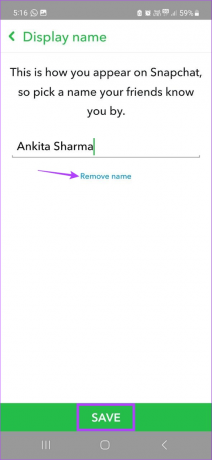
Tím se změní vaše zobrazované jméno Snapchat podle vašich požadavků.
Bonus: Změňte zobrazované jméno někoho jiného na Snapchatu
Snapchat umožňuje svým uživatelům přidat ohromujících 6000 přátel na účet. Tím se však také zvyšuje šance, že se vaši blízcí přátelé ztratí v moři uživatelů.
Abyste tomu zabránili, můžete také změnit zobrazované jméno někoho jiného na Snapchatu. Nastavte nové zobrazované jméno na jakoukoli známou přezdívku nebo frázi a okamžitě najděte své přátele na Snapchatu. Postupujte podle níže uvedených kroků.
Krok 1: Otevřete Snapchat a klepněte na ikonu Chat.
Krok 2: Zde klepněte na uživatele, jehož zobrazované jméno chcete změnit.

Krok 3: Klepněte na zobrazované jméno přítele.
Krok 4: Zde znovu klepněte na zobrazované jméno.

Krok 5: Upravte zobrazovaný název a klepněte na Uložit.

Tím se změní zobrazení pro daného uživatele. Tyto kroky můžete zopakovat a změnit také zobrazované jméno někoho jiného na Snapchatu.
Časté dotazy ke změně jména na Snapchatu
Změna uživatelského jména na Snapchatu do značné míry závisí na dostupnosti. Pokud je vaše aktuální zobrazované jméno k dispozici a v souladu s pokyny Snapchatu, pouze pak jej lze použít jako vaše uživatelské jméno na Snapchatu.
I když jste změnili své zobrazované jméno nebo uživatelské jméno na Snapchatu, vaši přátelé vás stále mohou najít tak, že vás budou hledat pomocí e-mailového ID nebo mobilního čísla spojeného s vaším účtem Snapchat. Můžete také vytvořte Snapcode pro váš Snapchat profilujte a sdílejte. Po naskenování umožní vašim přátelům, aby vás našli na Snapchatu.
Přizpůsobte si Snapchat
Doufáme, že vám tento článek pomohl lépe pochopit, jak můžete změnit své uživatelské jméno a zobrazované jméno na Snapchatu. Navíc můžete také změnit nebo odstranit své aktuální Snapchat Cameo pro další přizpůsobení vašeho profilu Snapchat.
Naposledy aktualizováno 13. června 2023
Výše uvedený článek může obsahovat přidružené odkazy, které pomáhají podporovat Guiding Tech. Nemá to však vliv na naši redakční integritu. Obsah zůstává nezaujatý a autentický.

Napsáno
Ankita je srdcem spisovatelka a ráda píše o ekosystémech Android a Windows na Guiding Tech. Ve volném čase ji lze zastihnout prozkoumáváním blogů a videí souvisejících s technologiemi. Jinak ji můžete přistihnout připoutanou k notebooku, jak dodržuje termíny, píše scénáře a obecně sleduje pořady (v jakémkoli jazyce!).